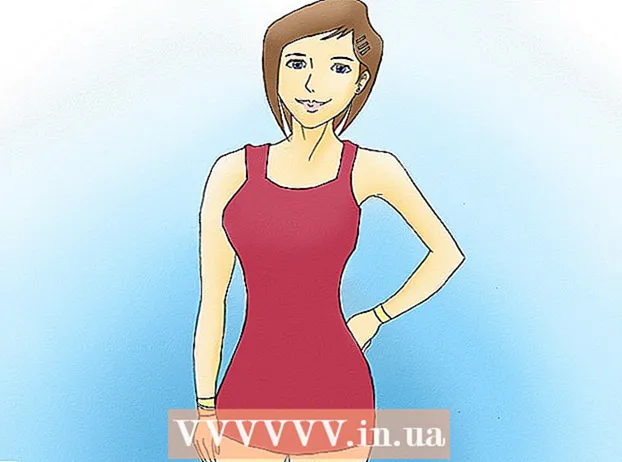Autore:
Randy Alexander
Data Della Creazione:
2 Aprile 2021
Data Di Aggiornamento:
1 Luglio 2024

Contenuto
FaceTime è un'app Apple gratuita che ti aiuta a effettuare videochiamate e ricevere videochiamate da altri utenti FaceTime. Puoi utilizzare questa app per rimanere in contatto con la famiglia in tutto il paese o con gli amici per strada. Puoi configurare rapidamente FaceTime su iPhone 4 o versioni successive o iPad 2 e versioni successive. Segui questa guida per vedere come.
Passi
Metodo 1 di 2: configura iPad / iPhone
Apri Impostazioni. Fare clic sull'icona Impostazioni nella schermata iniziale del dispositivo per accedere alle impostazioni.

Fai clic su FaceTime. Potrebbe essere necessario scorrere verso il basso nell'elenco Impostazioni per trovare FaceTime.
Fai clic su "Usa il tuo ID Apple per FaceTime". Puoi attivare l'opzione Usa dati cellulare se prevedi di effettuare chiamate FaceTime senza utilizzare una rete Wi-Fi.

Inserisci il tuo ID Apple e la password. Se non hai ancora un account Applle, fai clic su "Crea nuovo ID Apple" per ottenere un account gratuito. Ora fai clic su Accedi.
Seleziona l'email da associare a FaceTime. Se stai configurando un iPhone o hai già configurato il tuo iPhone con FaceTime, verrà visualizzato il tuo numero di telefono. In caso contrario, vedrai solo l'indirizzo e-mail associato al tuo ID Apple. È possibile selezionare o deselezionare gli indirizzi rimanenti. Fare clic su Avanti per continuare.

Aggiungi altri indirizzi email. Se disponi di un solo ID Apple ma desideri che più utenti possano utilizzare FaceTime sul proprio dispositivo, puoi fare clic sul collegamento "Aggiungi un'e-mail" per aggiungere un indirizzo e-mail. Questo indirizzo e-mail verrà associato al tuo ID Apple e utilizzato per ricevere chiamate in FaceTime.- Ciò è particolarmente utile per le famiglie che condividono un ID Apple ma desiderano utilizzare FaceTime su più dispositivi.
Attiva FaceTime. Se FaceTime non è attivo, attiva FaceTime. Potrebbe essere necessario attendere un po '.
Inizia a utilizzare FaceTime. FaceTime è ora abilitato e qualcun altro può contattarti tramite qualsiasi indirizzo email di tua scelta. annuncio pubblicitario
Metodo 2 di 2: configurazione del Mac
- Scopri quale versione per Mac stai utilizzando. Puoi farlo cliccando sulla mela in alto a sinistra. Se vedi 10.7, FaceTime è installato.
- Se FaceTime non è installato, apri l'App Store. In questo momento, il prezzo FaceTime è di $ 0,99.
- Ora hai FaceTime. Apri l'app.
- Devi inserire il tuo ID Apple e la password.
- Inizia a utilizzare l'app FaceTime! annuncio pubblicitario
Consigli
- Nella sezione ID chiamante della schermata Impostazioni FaceTime, puoi selezionare una chiamata in uscita in FaceTime come numero di telefono o selezionare un indirizzo e-mail.
- Se non riesci a verificare se hai 10.7 Lion sul tuo Mac, fai clic sulla lente di ingrandimento nell'angolo in alto a destra per accedere alla modalità Spotlight. Qui puoi cercare sul tuo Mac e vedere se puoi installare FaceTime.
avvertimento
- Se prevedi di utilizzare FaceTime con la tua rete mobile, il tuo operatore di rete potrebbe addebitarti un costo a seconda di quanto spazio viene utilizzato.